Wil je contactinformatie efficiënt in Mailchimp importeren? In deze handleiding leer je hoe je handmatig E-mail-adressen en andere belangrijke contactdetails toevoegt. Dit betreft niet alleen het kopiëren en plakken van E-mail-adressen, maar ook de integratie van verdere informatie zoals namen en adressen. Laten we meteen aan de slag gaan.
Belangrijkste inzichten
- Contacten kunnen eenvoudig in Mailchimp worden geïmporteerd, hetzij door handmatig in te voeren of door het uploaden van een CSV-bestand.
- Een duidelijke structuur van de importgegevens is cruciaal; begin met het E-mailadres, gevolgd door voornaam, achternaam en andere informatie.
- De import via CSV-bestand is de snelste en gemakkelijkste methode, omdat het een geautomatiseerde verwerking van de gegevens mogelijk maakt.
Stappenplan
1. Handmatig contacten toevoegen
Start het importproces door de E-mail-adressen van je contacten handmatig in te voeren. Begin met het E-mailadres en voeg vervolgens de voornaam, achternaam en andere relevante informatie toe. Deze gedetailleerde invoer is cruciaal om je contactlijst nauwkeurig te maken.
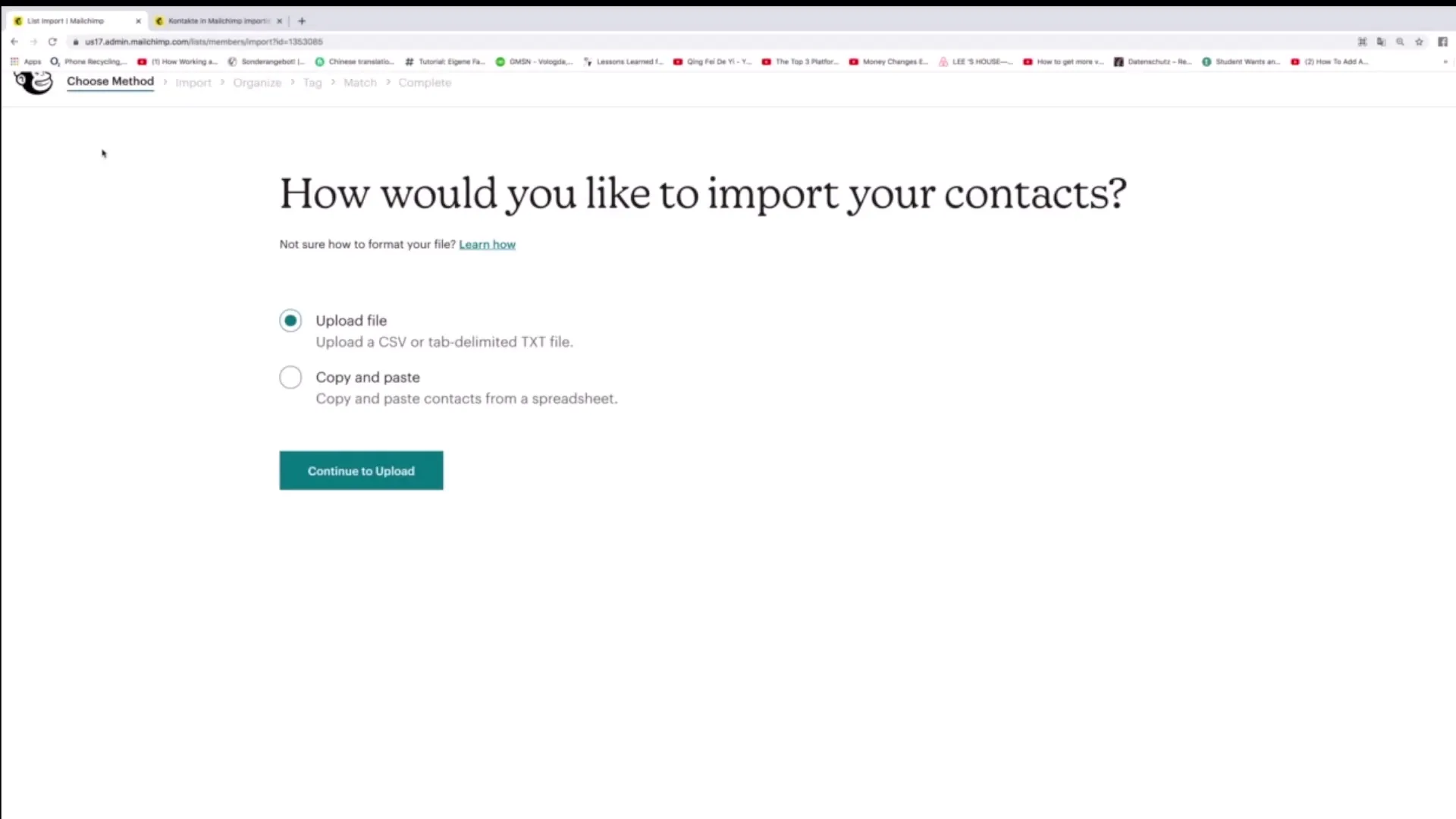
2. Gebruik van de importoptie
Als je al vertrouwd bent met het toevoegen van contacten en een snellere methode wilt gebruiken, kun je de importoptie in Mailchimp gebruiken. Klik op "Import contacts" en kies de optie "Upload File".
3. Aanmaken van een CSV-bestand
Om je contactlijst vanuit Excel in Mailchimp te importeren, maak je een spreadsheet aan met de noodzakelijke kolommen. De eerste regel moet "E-mail-adres" bevatten, gevolgd door "Voornaam", "Achternaam" en alle andere informatie die je wilt toevoegen.
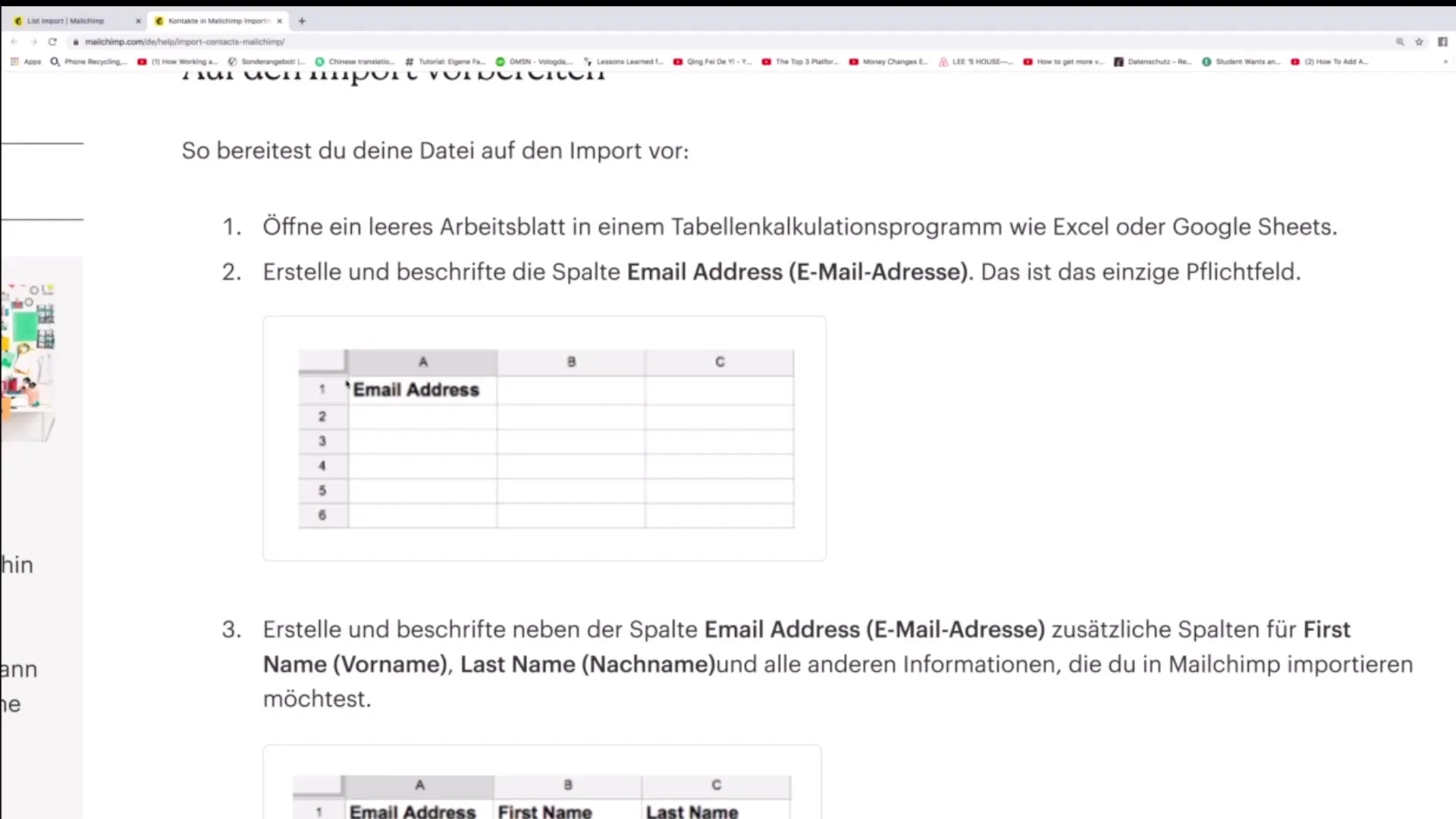
4. Uploaden van het CSV-bestand
Nadat je je Excel-spreadsheet hebt aangemaakt, sla je deze op in CSV-formaat. Ga terug naar Mailchimp en upload het CSV-bestand. Klik op "Continue to upload" om het proces voort te zetten.
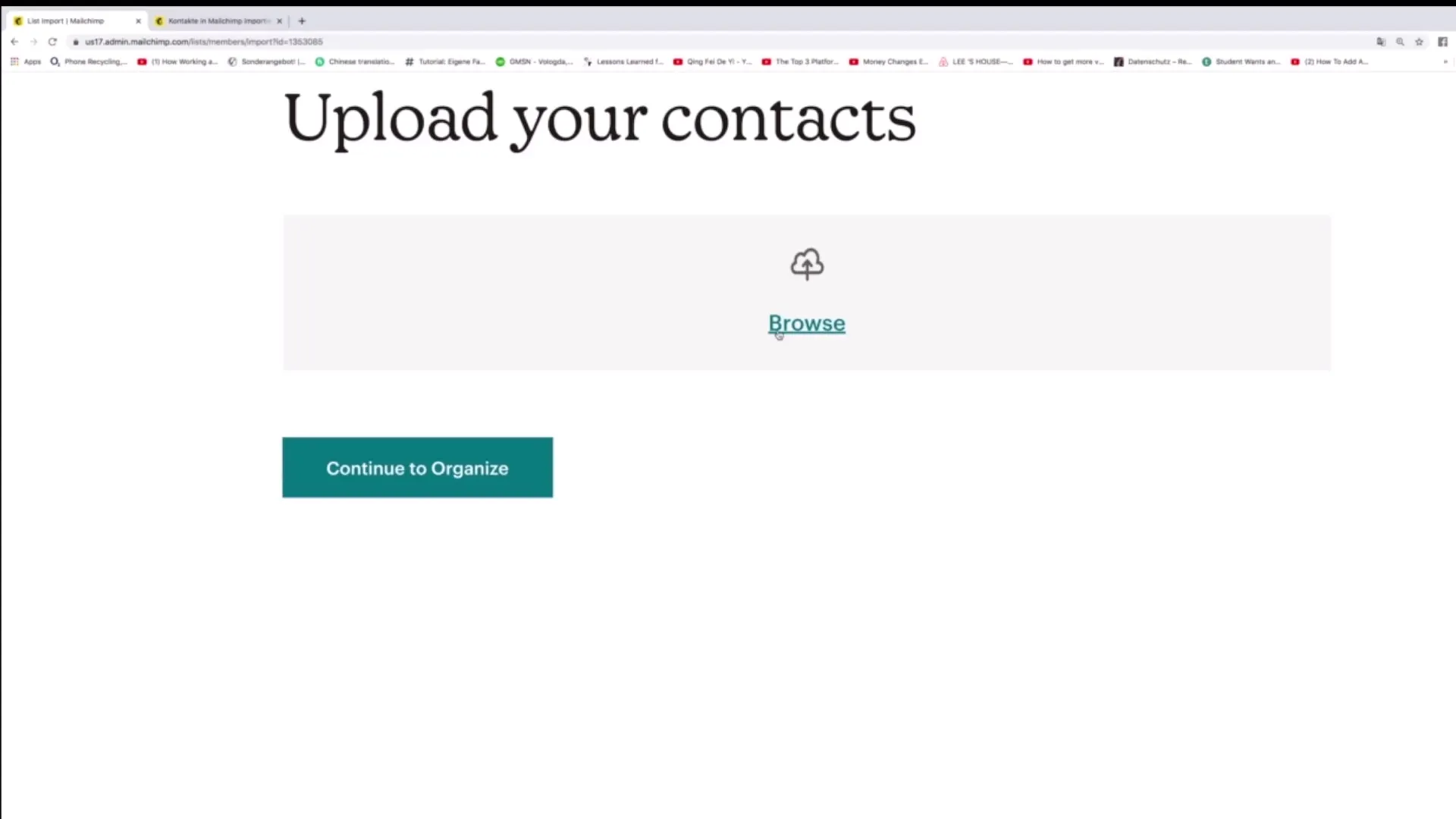
5. Gegevens controleren
Voordat de import wordt afgerond, zal Mailchimp je vragen om de invoer te controleren. Zorg ervoor dat alle gegevens correct zijn om fouten te voorkomen. Na bevestiging wordt het importproces voltooid en worden alle informatie geïntegreerd in je Mailchimp-account.
Samenvatting - Handmatige E-mail-adressen-import in Mailchimp: Een nauwkeurige handleiding
In deze handleiding heb je de stappen geleerd om handmatig E-mail-adressen en andere belangrijke informatie in Mailchimp te importeren. Van het aanmaken van het CSV-bestand tot het uploaden en controleren van de gegevens heb je alle noodzakelijke instructies ontvangen. Met deze gestructureerde aanpak wordt de import van je contacten eenvoudig en efficiënt.
Veelgestelde vragen
Hoe kan ik contacten handmatig toevoegen?Contacten worden handmatig toegevoegd door het E-mailadres en aanvullende informatie rechtstreeks in Mailchimp in te voeren.
Welke bestandformaten kan ik uploaden?Je kunt CSV-bestanden en TXT-bestanden uploaden.
Wat moet ik in de tabel voor de import in de gaten houden?De eerste regel van de tabel moet de kolomkoppen zoals “E-mail-adres”, “Voornaam” en “Achternaam” bevatten.
Welke methode is sneller: handmatige invoer of CSV-upload?Het uploaden van een CSV-bestand is sneller, omdat het een geautomatiseerde verwerking mogelijk maakt.
Hoe controleer ik de gegevens voor de import?Mailchimp toont je een samenvatting van de te importeren gegevens, die je voor de bevestiging nog eens kunt controleren.


